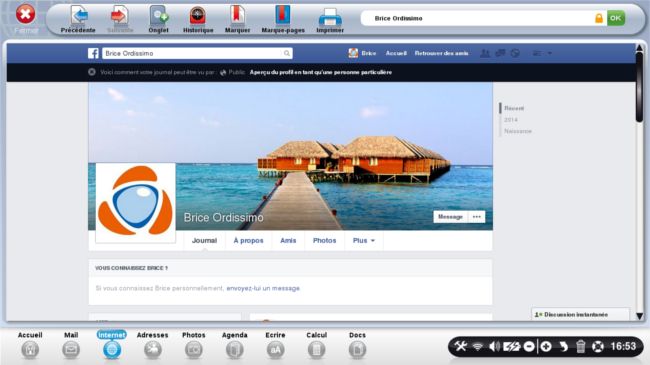Bons réglages de vie privée sur Facebook - Fiches pratiques
Facebook est un réseau social conçu pour échanger en temps réél des instants de votre vie quotidienne avec vos proches. Vous pouvez ainsi communiquer des informations personnelles (date de naissance, ville où vous résidez, etc.), des photos (des photos de votre dernier anniversaire par exemple) ou des vidéos sur votre "mur" (Sur Facebook on parle de "mur", ce qui correspond à votre page "Facebook"). C'est à vous de déterminer qui pourra voir vos informations personnelles et publications sur votre "mur". Pour cela, nous allons voir ensemble les différents paramètres possibles.
1Sur la page d'accueil, je clique sur l'icône "Internet" dans la barre des applications en bas à gauche de mon écran.

2Rechercher le site "Facebook" sur internet.
Me voici sur la page d'accueil du site internet ordissinaute.fr, j'écris le nom de ma recherche, en l’occurrence "Facebook" dans le cas présent, puis je clique sur "Rechercher".
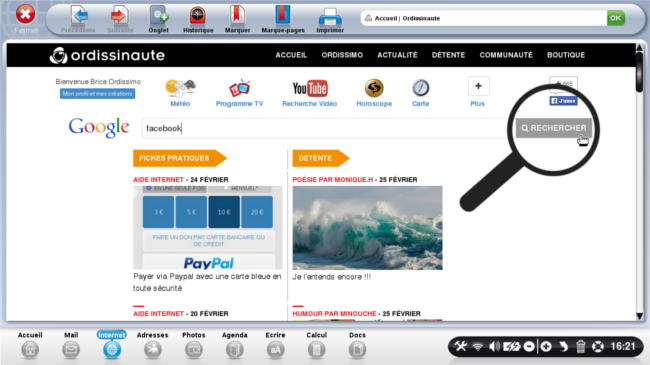
3Accéder au site Facebook.
a. Toutes les recherches correspondant à ma requête apparaissent, je clique sur le premier lien concernant Facebook : www.fr-fr.facebook.com.
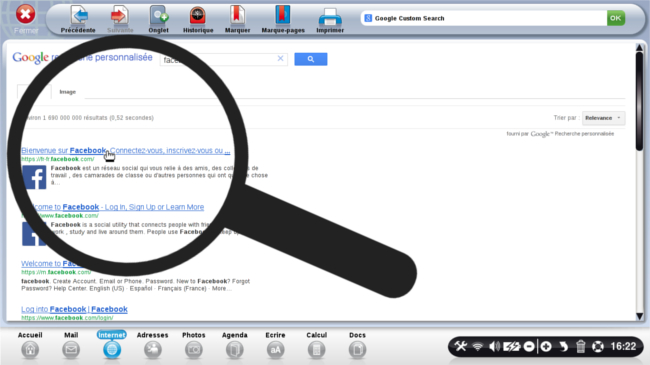
b. J'arrive à présent sur la page d'accueil du site www.fr-fr.facebook.com.
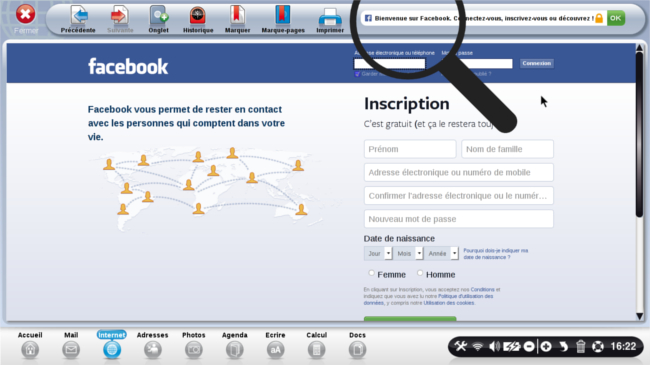
4Se connecter à son compte Facebook.
Me voici sur la page d'accueil du compte Facebook.
![]() Si je n'ai pas encore de compte Facebook, je peux m'inscrire sur Facebook (cf. fiche pratique Comment créer un compte Facebook).
Si je n'ai pas encore de compte Facebook, je peux m'inscrire sur Facebook (cf. fiche pratique Comment créer un compte Facebook).
Dans le bandeau bleu marine, en haut à droite :

- Dans le champ "Adresse électronique ou téléphone", je rentre mon adresse mail ou mon téléphone.
- Dans le champ "Mot de passe", je rentre mon mot de passe.
- Puis je clique sur "Connexion".
5Limiter l’accès à ses informations personnelles.
Facebook permet à chaque internaute de remplir de nombreux champs concernant sa vie professionnelle (écoles fréquentées, postes occupés …), personnelle (date de naissance, famille, lieu de résidence …) et ses loisirs (musique écoutée, films préférés …).
Lorsque je renseigne mes informations personnelles, j'ai la possibilité de limiter leur accès. Cependant, il est utile de les laisser affichées afin que les personnes qui me recherchent puissent me retrouver en fonction d'une école ou d'une entreprise où nous étions ensemble. De plus, cela permet de différencier deux homonymes lors d'une recherche avec nom et prénom.
Lorsque j'effectue un post (c'est à dire une publication), je peux choisir les personnes qui pourront le lire.
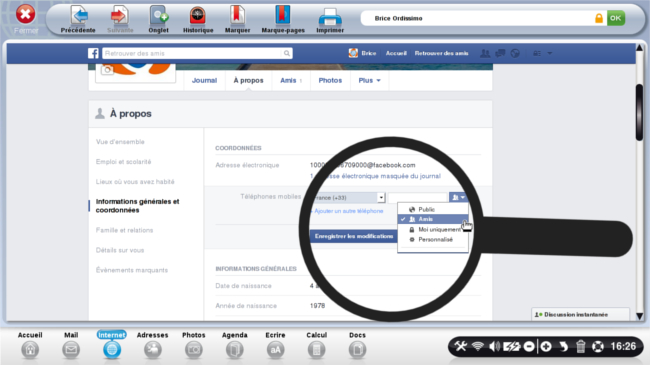
En cliquant sur l'onglet "A propos", plusieurs rubriques apparaissent dans le menu de gauche : "Vue d'ensemble", "Emploi et scolarité", "Lieux où vous avez habité", "Informations générales et coordonnées", "Famille et relations", "Détails sur vous", "Evènements marquants". Puis je clique sur une sous-rubrique en bleu précédée d'un "+", je renseigne l'information personnelle.
Je clique sur le bouton bleu "Amis" (choix par défaut du destinataire de la publication) pour choisir qui peut y avoir accès :
- tout le monde en sélectionnant "Public".
- uniquement mes amis en sélectionnant "Amis".
- moi uniquement en sélectionnant "Moi uniquement".
- des personnes en particulier en sélectionnant "Personnalisé".
Enfin , je clique sur le bouton bleu "Enregistrer les modifications".
Une fois que mes informations personnelles sont enregistrées, je peux encore, à tout moment, modifier la visibilité en cliquant sur le lien "Modifier" qui apparaît sur la droite quand on passe la souris au-dessus.

Puis je clique sur le niveau de visibilité qui est sélectionné et je le modifie en choisissant parmi les 4 niveaux de confidentialité cités précédemment.
6Contrôler ses publications.
Facebook permet aussi à chaque internaute de s'exprimer librement par écrit sur n'importe quel sujet et de publier n'importe quelle photo ! C'est là qu'il faut faire encore plus attention !
a. Publications écrites.
Lorsque j'effectue un post (c'est à dire une publication), je peux choisir les personnes qui pourront le lire.

Dans l'onglet "Journal", dans "Statut", dans le champ libre qui contient l'indication "Exprimez-vous", je rédige mon petit texte.
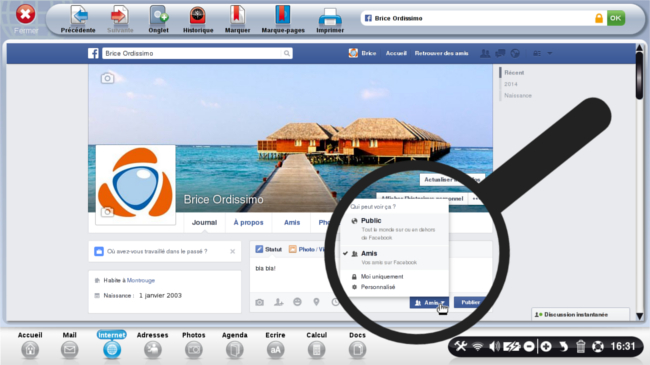
Puis je clique sur le bouton bleu "Amis" (choix par défaut du destinataire de la publication) pour choisir "qui peut voir ça" :
- tout le monde en sélectionnant "Public".
- uniquement mes amis en sélectionnant "Amis".
en cliquant sur "Plus d'options", je peux aussi choisir : - moi uniquement en sélectionnant "Moi uniquement".
- des personnes en particulier en sélectionnant "Personnalisé".
Enfin , je clique sur le bouton "Publier".
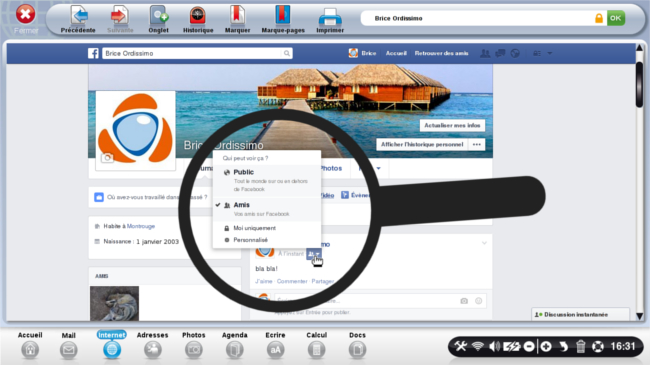
Une fois que la publication est sur mon mur, je peux encore, à tout moment, modifier la visibilité en cliquant sur l'icône "amis", la fenêtre "qui peut voir ça" réapparaît alors et j'ai les mêmes choix que précédemment.

Je peux aussi modifier la visibilité de mes publications de manière permanente. Pour cela, je clique sur la flèche à droite du bandeau bleu en haut puis sur "Paramètres". Ensuite dans "Confidentialité", je clique sur "Qui peut voir vos futures publications ?" pour modifier la visibilité en cliquant sur "Modifier".
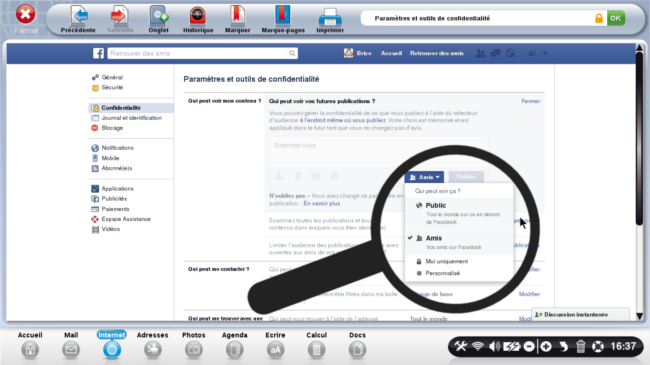
Puis je clique sur le niveau de visibilité qui est sélectionné et je le modifie en choisissant parmi les 4 niveaux de confidentialité cités précédemment.
b. Publications visuelles.
Pour les photos, c’est le même principe.
![]() Cependant, attention aux photos dans lesquelles vous êtes identifié (ou taggé), vous pouvez limiter l’accès pour éviter que celles-ci soient rendues publiques auprès de vos amis. Sur Facebook, vous pouvez être identifié grâce à un logiciel de reconnaissance faciale qui utilise un algorithme pour calculer un chiffre unique basé sur le visage d’une personne (comme la distance séparant les yeux, le nez et les oreilles). Ce modèle est basé sur votre photo de profil et les photos sur lesquelles vous avez été identifié sur Facebook. Pour en savoir plus, vous pouvez consulter l'article Facebook sur l'identification).
Cependant, attention aux photos dans lesquelles vous êtes identifié (ou taggé), vous pouvez limiter l’accès pour éviter que celles-ci soient rendues publiques auprès de vos amis. Sur Facebook, vous pouvez être identifié grâce à un logiciel de reconnaissance faciale qui utilise un algorithme pour calculer un chiffre unique basé sur le visage d’une personne (comme la distance séparant les yeux, le nez et les oreilles). Ce modèle est basé sur votre photo de profil et les photos sur lesquelles vous avez été identifié sur Facebook. Pour en savoir plus, vous pouvez consulter l'article Facebook sur l'identification).

Pour les photos, je clique sur "Journal et Identification" puis je clique sur "Modifier" dans "Qui peut voir les publications dans lesquelles vous êtes identifié(e) sur votre journal ?".
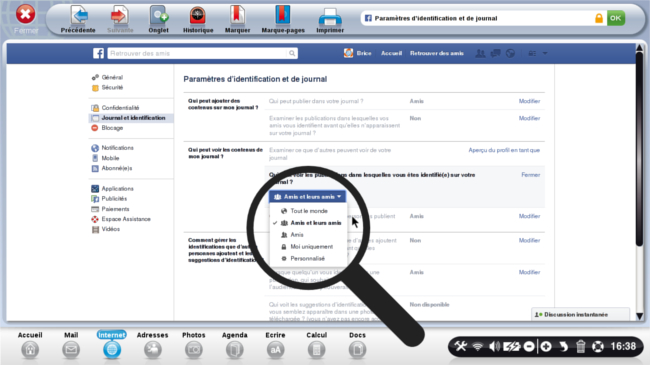
Je peux choisir ensuite qui peut voir les photos dans lesquelles je suis "taggé" :
- "Tout le monde".
- "Amis et leurs amis".
- "Amis"
- "Moi uniquement"
- "Personnalisé".
Puis je clique sur "Fermer".
7Choisir ses amis.
a. Sélectionner ses amis.
Pour éviter d’avoir des demandes intempestives de demandes d’amitié ou de messages, je peux choisir de limiter leur origine.

Pour cela, je clique sur la flèche à droite du bandeau bleu en haut puis sur "Paramètres". Puis je clique sur "Confidentialité", puis sur
"Qui peut vous envoyer des invitations à devenir amis ?".
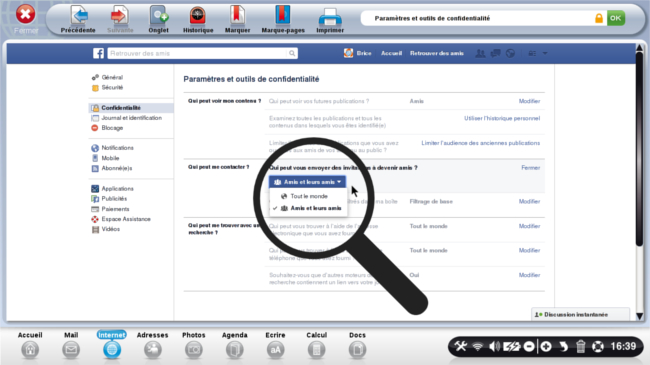
Je peux ensuite choisir qui peut me demander à être ami avec lui :
- "Tout le monde".
- "Amis et leurs amis".
Puis je clique sur "Fermer".
b. Se protéger de certaines personnes.
De plus, vous avez aussi la possibilité de bloquer certaines personnes si vous ne souhaitez pas qu’elles sachent que vous possédez un compte Facebook ou si vous ne souhaitez plus qu'elle puissent trouver des informations sur vous sur Facebook ou essayer de rentrer en contact avec vous.
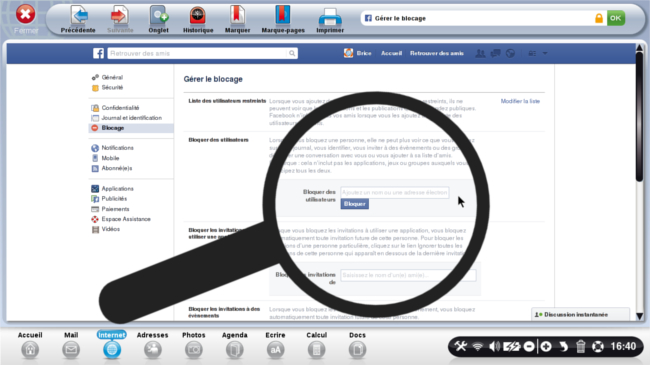
Pour cela, je clique sur la flèche à droite du bandeau bleu en haut puis sur "Paramètres". Puis je clique sur "Blocage", et je remplis le champ "Bloquer des utilisateurs" et enfin je clique sur le bouton bleu "Bloquer".
8Visualisation de ce que peuvent voir les internautes.
Pour être sur d’avoir bien paramétré mon compte Facebook, je dispose d’un outil très pratique, la visualisation. Cela vous permet de voir ce que les autres internautes voient lorsqu’ils vont sur mon compte. Je peux ainsi choisir la catégorie d’internautes (public ou un ami déterminé) pour visualiser mon compte comme si j'étais à leur place.
Pour cela, je clique sur la flèche à droite du bandeau bleu en haut puis sur "Paramètres" puis sur "Journal et Identification", puis "Examiner ce que d'autres peuvent voir de votre journal" et enfin sur "Aperçu du profil en tant que".
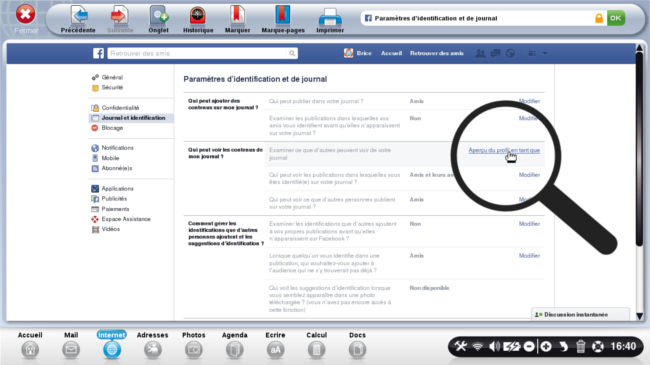
En cliquant sur "OK".

Je visualise alors mon profil tel que d'autres personnes peuvent le voir.